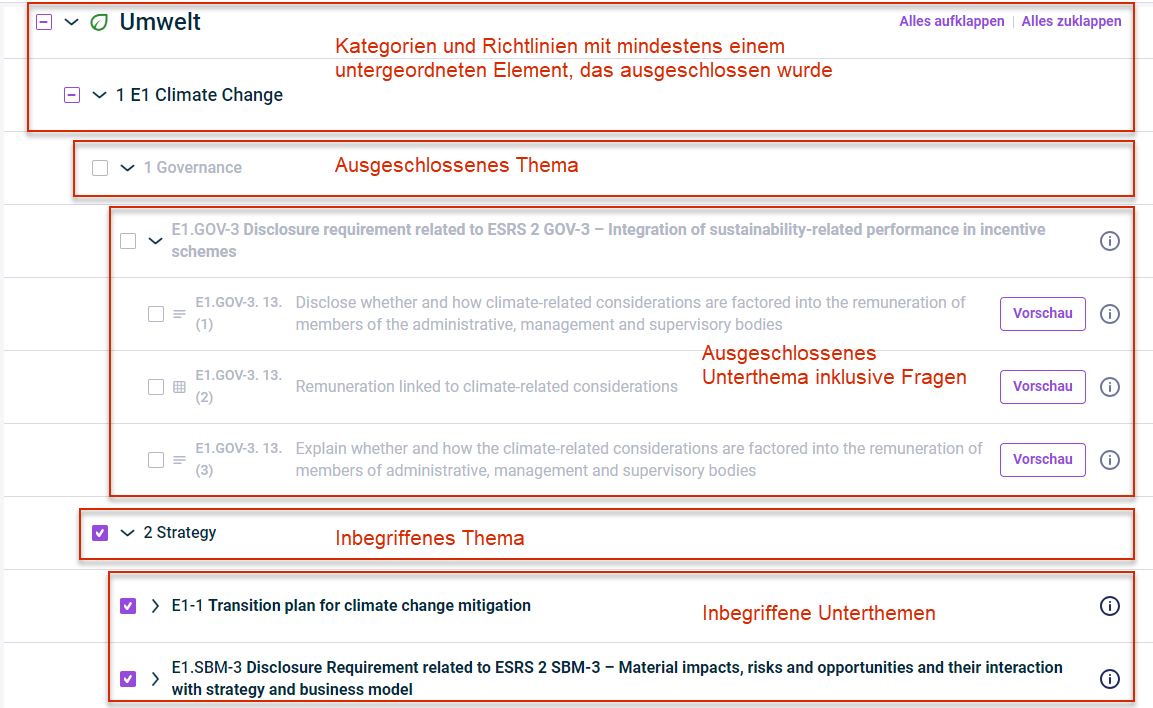'Aufbau des Fragebogens' konfigurieren
Zuletzt aktualisiert am 30.01.2025
Überblick
Nachdem Sie sich mit der Struktur und den allgemeinen Funktionen von 'Aufbau des Fragebogens' vertraut gemacht haben, können Sie mit der Konfiguration des ESRS-Fragebogens beginnen. Dabei können Sie den Umfang der Fragen definieren, die im Fragebogen enthalten sein sollen, und festlegen, welcher Buchungskreis auf bestimmte Bereiche des Fragebogens zugreifen kann.
Gehen Sie wie folgt vor:
Sie können Fragen in den Fragebogen aufnehmen oder ausschließen, indem Sie das entsprechende Kontrollkästchen aktivieren oder deaktivieren. Dabei gilt Folgendes:
- Bei der Konfiguration eines neuen Fragebogens sind standardmäßig alle Elemente enthalten.
- Wenn Sie ein übergeordnetes Element einbeziehen, werden auch alle seine untergeordneten Elemente einbezogen.
- Wenn Sie ein untergeordnetes Element ausschließen, wird das Kontrollkästchen aller übergeordneten Elemente auf
 geändert, um zu verdeutlichen, dass es mindestens eine Frage unter dem übergeordneten Element gibt, die vom Fragebogen ausgeschlossen wurde.
geändert, um zu verdeutlichen, dass es mindestens eine Frage unter dem übergeordneten Element gibt, die vom Fragebogen ausgeschlossen wurde. - Ausgeschlossene Inhalte sind ausgegraut.
Optional: Doppelte Wesentlichkeitsanalyse starten
Solange Sie die Konfiguration des ESRS-Fragebogens noch nicht abgeschlossen haben, haben Sie weiterhin die Möglichkeit, eine doppelte Wesentlichkeitsanalyse durchzuführen, selbst wenn Sie die Option Doppelte Wesentlichkeitsanalysen auf der Stammdatenseite deaktiviert haben.
Navigieren Sie dazu zur Stammdatenseite zurück und aktivieren Sie die entsprechende Option (siehe ESG-Bericht anlegen). Denken Sie bitte daran, dass diese Aktion alle Konfigurationen, die Sie bisher am ESRS-Fragebogen vorgenommen haben, rückgängig macht.
Alle Buchungskreise, die in der Stammdatenverwaltung als Datenerfasser definiert wurden, werden automatisch dem gesamten ESRS-Fragebogen zugeordnet. Sie können die Buchungskreise jedoch bestimmten Bereichen des ESRS-Fragebogens zuordnen, um individuelle Fragebögen zu erstellen und Daten zu erfassen, die speziell einem Buchungskreis zugeordnet sind.
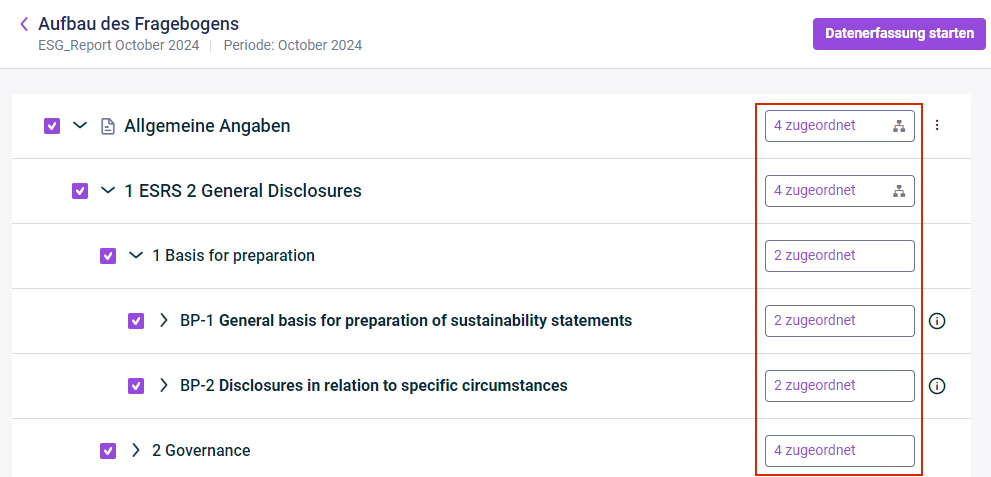
Aufbau des Fragebogens mit Zuordnungsstatus pro Element
Buchungskreise zuordnen oder ihre Zuordnung aufheben
Um bestimmte Buchungskreise einem Bereich des Fragebogens zuzuordnen oder diese Zuordnung aufzuheben, klicken Sie auf die Schaltfläche des Elements, für das Sie die Zuordnungen ändern möchten. 
Schaltfläche mit Zuordnungsstatus für 'Allgemeine Angaben'
In dem daraufhin angezeigten Dialog können Sie die benötigten Buchungskreise zuordnen oder ihre Zuordnung aufheben.
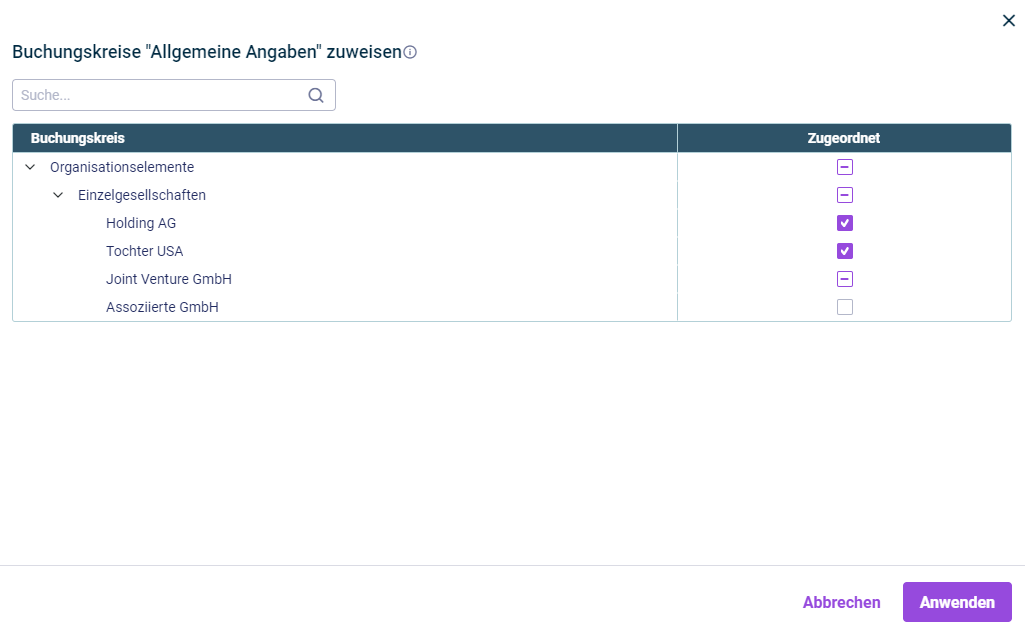
Buchungskreise der Kategorie 'Allgemeine Angaben' zuordnen
Symbole für Zuordnungsstatus
Die folgenden Symbole werden verwendet, um einen Zuordnungsstatus anzuzeigen:
Symbol
Beschreibung
![]()
- Bei einem Organisationselement: Alle Buchungskreise, die Teil dieses Organisationselements sind, sind diesem Element vollständig zugeordnet (nur für Benutzer relevant, die den Lucanet.Financial OLAP Server nutzen).
- Bei einem Buchungskreis: Der Buchungskreis ist diesem Element und allen untergeordneten Elementen des ESRS-Fragebogens zugeordnet.
![]()
- Bei einem Organisationselement: Das Organisationselement enthält mindestens einen zugeordneten und mindestens einen nicht zugeordneten Buchungskreis (gilt nur für Benutzer, die den Lucanet.Financial OLAP Server nutzen).
- Bei einem Buchungskreis: Der Buchungskreis ist mindestens einem der untergeordneten Elemente, aber nicht allen untergeordneten Elementen zugeordnet.
![]()
- Bei einem Organisationselement: Keiner der Buchungskreise des Organisationselements ist zugeordnet (gilt nur für Benutzer, die den Lucanet.Financial OLAP Server nutzen).
- Bei einem Buchungskreis: Der Buchungskreis ist diesem Element oder einem seiner untergeordneten Elemente nicht zugeordnet.
Hinweis: Um Buchungskreise dem gesamten ESRS-Fragebogen zuzuordnen oder diese Zuordnung vollständig aufzuheben, kehren Sie zur Stammdatenverwaltung zurück und verwalten Sie die Buchungskreise entsprechend.
Beispiel für eine Konfiguration
Im folgenden Beispiel wurden insgesamt 11 Buchungskreise der Kategorie Allgemeine Angaben zugeordnet. 9 der Buchungskreise sind nur teilweise zugeordnet, d. h. in diesem Beispiel haben 2 Buchungskreise keinen Zugriff auf 1. Basis for Preparation.
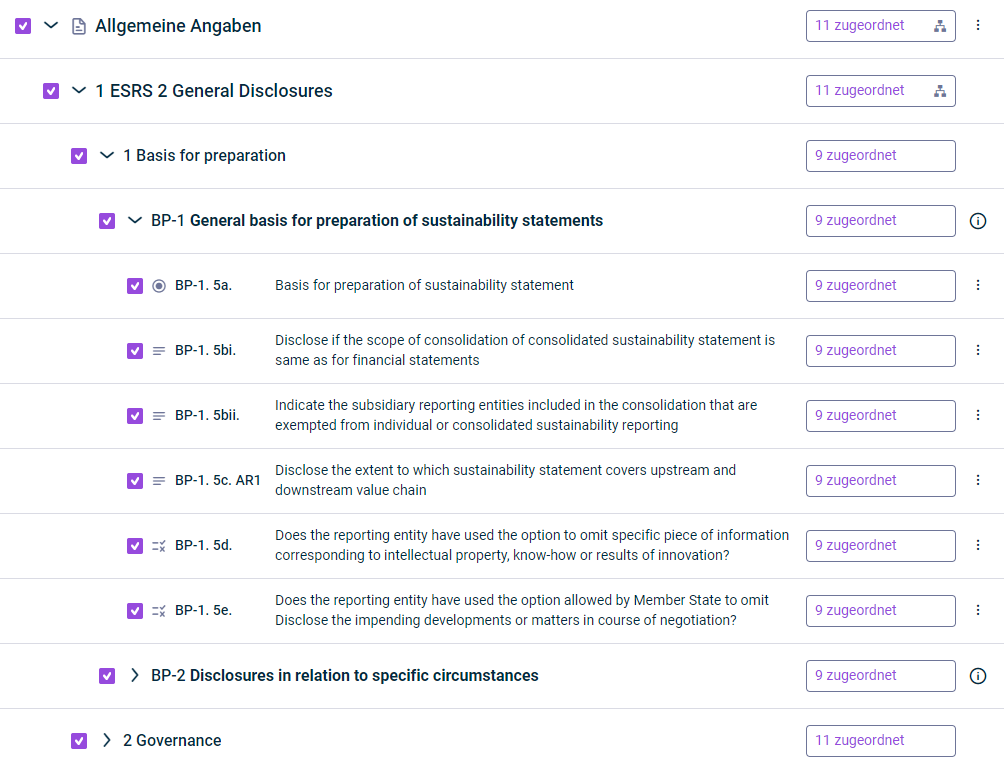
Zuordnungsstatus für die Kategorie 'Allgemeine Angaben' und ihre untergeordneten Elemente
Der Tooltip, der angezeigt wird, wenn man den Mauszeiger über das Organigrammsymbol bewegt, spiegelt dies entsprechend wider: